苹果手机怎样用手写输入 iPhone手机手写输入切换步骤
在如今移动智能设备已经成为人们生活中不可或缺的一部分,而苹果手机作为其中的佼佼者,其手写输入功能更是备受用户喜爱,苹果手机手写输入功能的切换步骤简单易懂,只需要在键盘上长按地球图标,选择手写即可轻松切换至手写输入模式。这一功能不仅方便用户在输入时更加灵活自如,同时也让用户体验到更加便捷的操作方式。随着科技的不断发展,苹果手机手写输入功能的智能化将会为用户带来更多便利和惊喜。
iPhone手机手写输入切换步骤
下面就给大家介绍一下苹果手机手写输入法设置方法。
1、打开【设置】-【通用】-【键盘】;
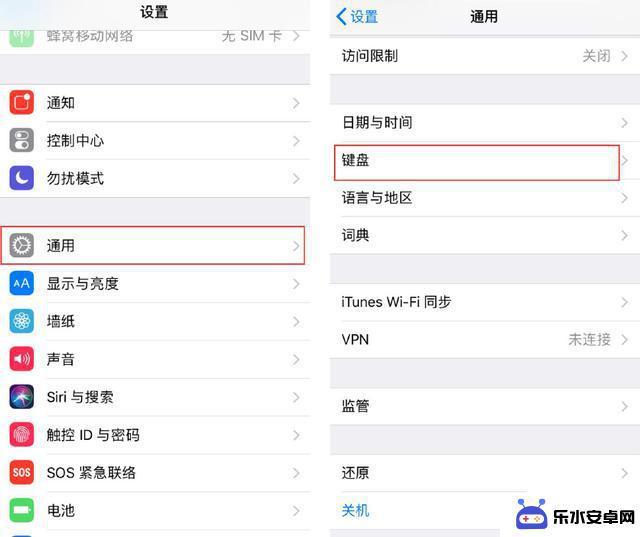
2、选择【键盘】-【添加新键盘】;
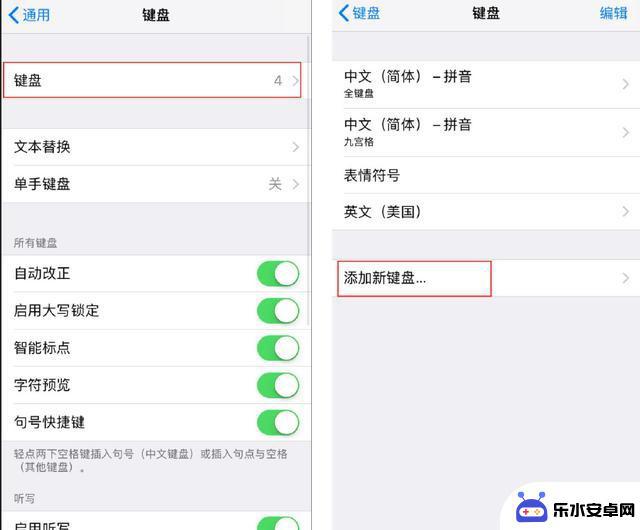
3、点击【中文(简体)】,勾选【手写】;
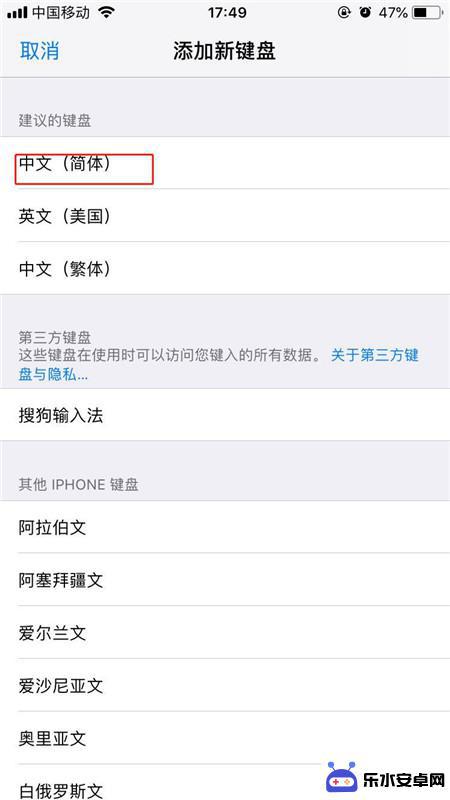
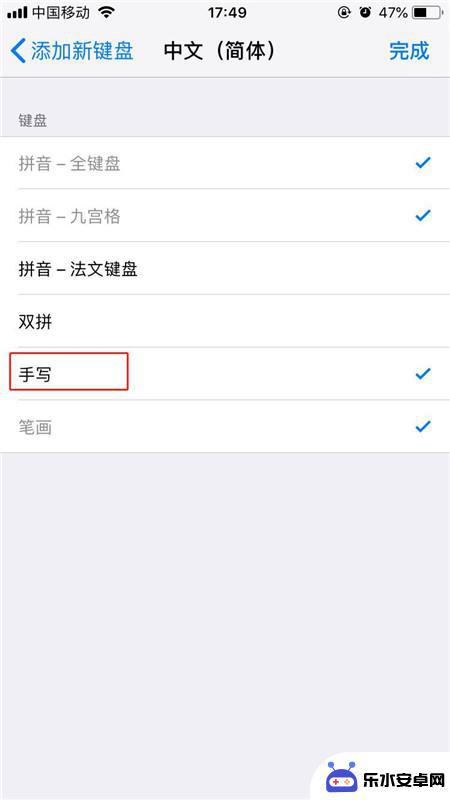
4、输入文字时,点击【球形】图标。切换至手写键盘。
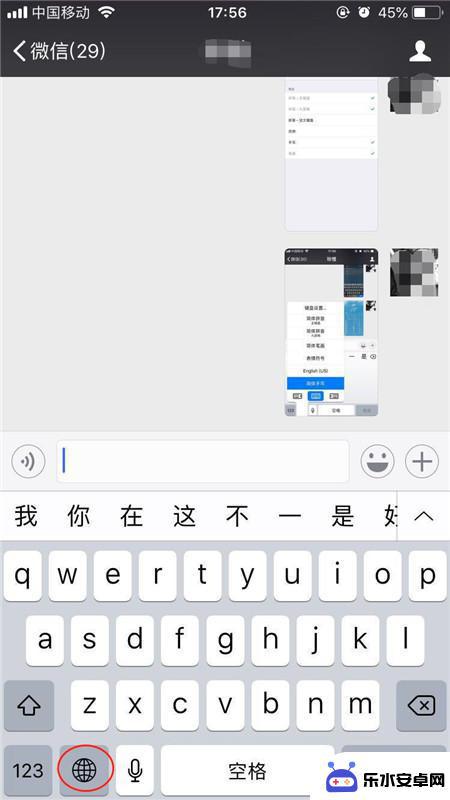
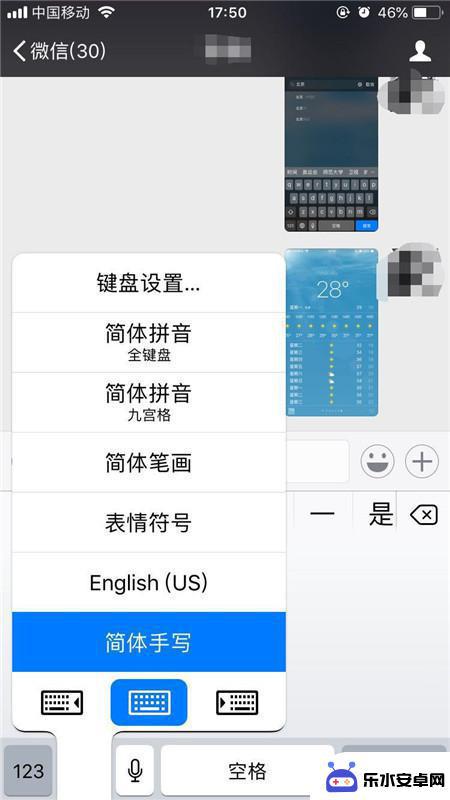
也可长按【球形】图标不放,滑到至简体手写即可切换。
以上是关于如何在苹果手机上使用手写输入的全部内容,如果你遇到了同样的情况,请参考我的方法进行处理,希望对大家有所帮助。
相关教程
-
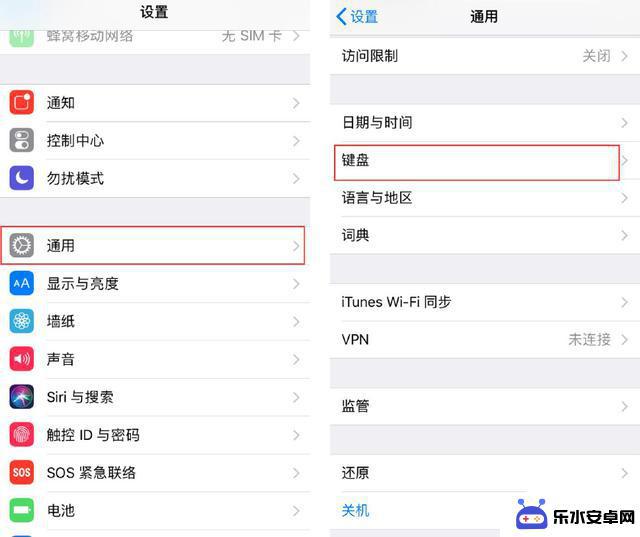 苹果手机怎么能变成手写 iPhone手机如何切换到手写输入
苹果手机怎么能变成手写 iPhone手机如何切换到手写输入苹果手机作为一款颇受欢迎的智能手机,其功能之一是支持手写输入,用户可以在iPhone手机上通过简单的设置,将输入方式切换为手写模式,从而更加方便地进行文字输入。通过手写输入,用...
2024-09-06 11:14
-
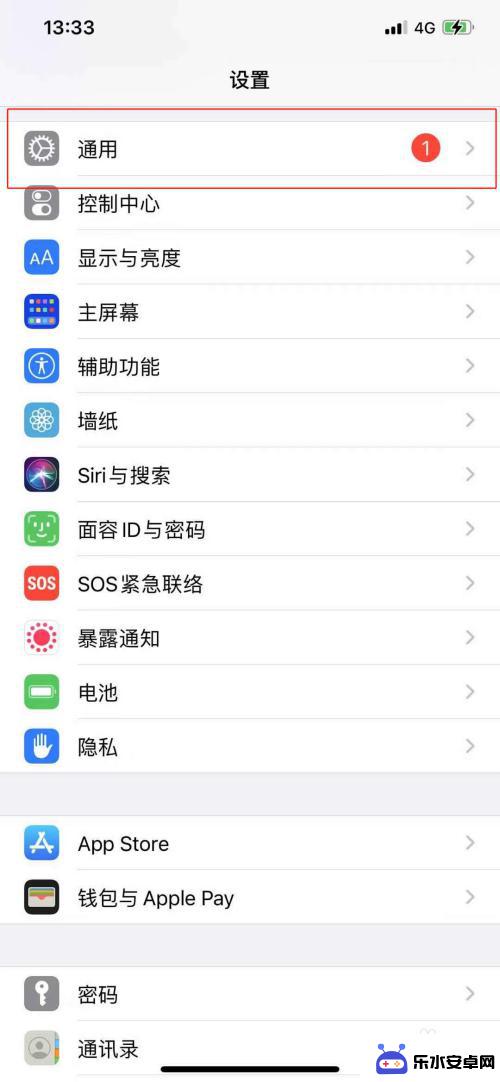 苹果手机微信输入法怎么切换成手写 苹果手机微信手写笔记怎么写
苹果手机微信输入法怎么切换成手写 苹果手机微信手写笔记怎么写苹果手机微信输入法可以很方便地切换成手写模式,只需在输入框中长按123按钮,然后选择手写即可,在手写模式下,用户可以使用手指或者苹果手机配备的Apple Pencil进行书写,...
2024-09-23 14:37
-
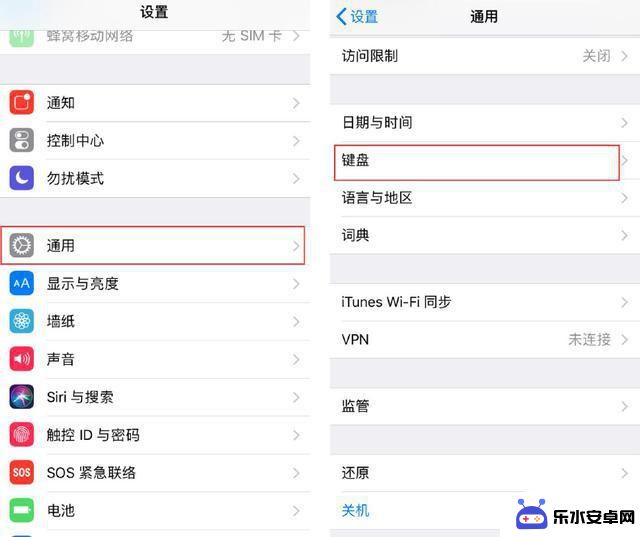 苹果手机如何换手写模式 苹果iPhone手机手写输入切换教程
苹果手机如何换手写模式 苹果iPhone手机手写输入切换教程在现代科技的日新月异中,苹果手机作为一款领先的智能手机,拥有着众多令人惊叹的功能,其中,手写输入模式更是一项备受用户青睐的功能之一。苹果iPhone手机手写输入切换教程简单易懂...
2023-12-03 11:40
-
 苹果6手机手写输入法怎么设置 如何在苹果手机上使用手写输入功能
苹果6手机手写输入法怎么设置 如何在苹果手机上使用手写输入功能苹果6手机是一款功能强大的智能手机,它的手写输入功能为用户提供了更加便捷的输入方式,在苹果手机上使用手写输入功能,可以轻松实现手写文字转换为电子字体,从而满足用户对于不同输入方...
2024-01-06 11:23
-
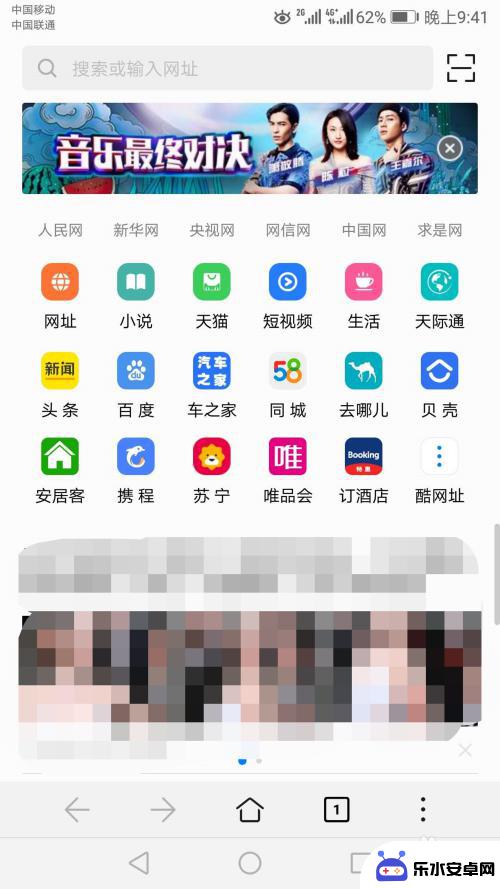 手机怎么弄手写 华为手机手写输入法设置步骤
手机怎么弄手写 华为手机手写输入法设置步骤在现代社会手机已经成为人们生活中不可或缺的一部分,而随着智能手机功能的不断升级,手写输入也逐渐成为一种新的输入方式。对于华为手机用户来说,如何设置手机手写输入法成为了一个值得探...
2024-09-30 14:40
-
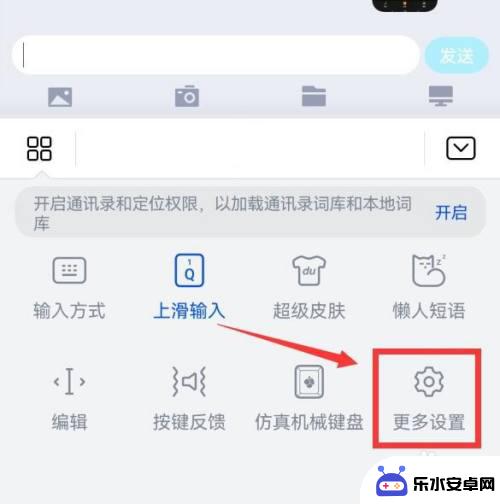 vivo手写框怎样变小 vivo手机输入法框变小怎么恢复正常大小
vivo手写框怎样变小 vivo手机输入法框变小怎么恢复正常大小vivo手机作为一款备受欢迎的智能手机品牌,其独特的手写输入功能一直备受用户喜爱,有时候我们可能会遇到vivo手写框变小的问题,让我们感到困惑。究竟该如何恢复vivo手机输入法...
2024-02-03 10:22
-
 三星折叠手机fold输入法怎么切换 三星手机切换中文输入法步骤
三星折叠手机fold输入法怎么切换 三星手机切换中文输入法步骤随着科技的不断进步,三星折叠手机fold的问世给用户带来了全新的使用体验,对于一些用户来说,如何在三星手机上切换中文输入法却成为了一个不小的问题。在使用三星手机时,切换中文输入...
2024-04-22 10:28
-
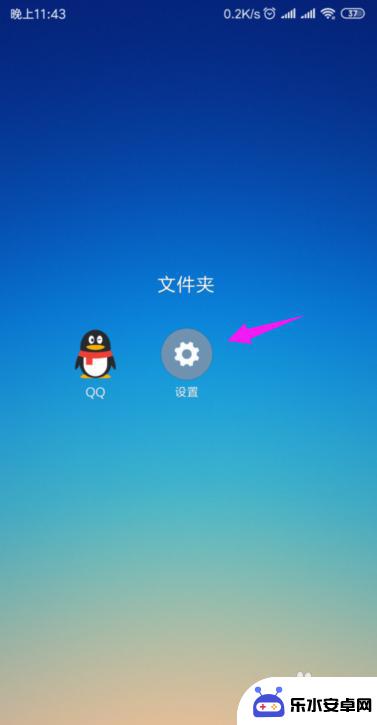 小米手机手写输入速度调整 如何在小米手机上设置输入法指针速度
小米手机手写输入速度调整 如何在小米手机上设置输入法指针速度手机已经成为我们日常生活中不可或缺的一部分,而小米手机作为市场上备受瞩目的品牌之一,以其出色的性能和便捷的使用体验而深受消费者喜爱。对于习惯使用手写输入的用户来说,可能会遇到手...
2024-02-25 10:43
-
 手机怎么制作输入法 Win10如何设置开启系统自带的手写输入法
手机怎么制作输入法 Win10如何设置开启系统自带的手写输入法在现代社会中手机已经成为人们生活中不可或缺的重要工具之一,而手机输入法的使用也是我们日常生活中经常接触到的功能之一。对于Win10系统用户来说,如何设置和开启系统自带的手写输入...
2024-08-10 15:23
-
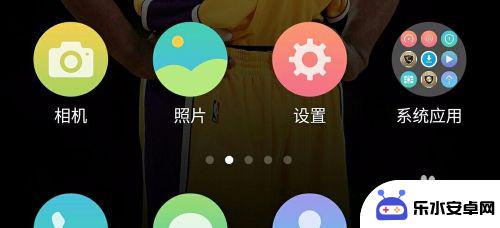 手机的输入法在哪里切换 如何在手机上切换输入法
手机的输入法在哪里切换 如何在手机上切换输入法在如今的手机时代,输入法的选择对于用户来说至关重要,无论是中文输入法、英文输入法,还是其他语言输入法,都需要在手机上进行切换。不同的输入法有着不同的特点和功能,因此学会在手机上...
2024-04-22 13:43
热门教程
MORE+热门软件
MORE+-
 智能AI写作最新版免费版
智能AI写作最新版免费版
29.57MB
-
 扑飞漫画3.5.7官方版
扑飞漫画3.5.7官方版
18.34MB
-
 筝之道新版
筝之道新版
39.59MB
-
 看猫app
看猫app
56.32M
-
 优众省钱官方版
优众省钱官方版
27.63MB
-
 豆友街惠app最新版本
豆友街惠app最新版本
136.09MB
-
 派旺智能软件安卓版
派旺智能软件安卓版
47.69M
-
 黑罐头素材网手机版
黑罐头素材网手机版
56.99M
-
 拾缘最新版本
拾缘最新版本
8.76M
-
 沐风跑步打卡2024年新版本
沐风跑步打卡2024年新版本
19MB